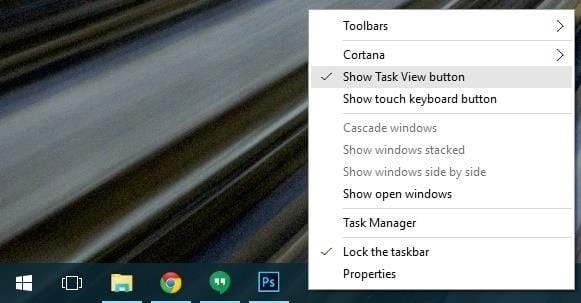Скрыть вид поиска и задач на панели задач Windows 10
Последнее изменение: 26 октября 2018 г.
Чтобы исправить различные проблемы с ПК, мы рекомендуем DriverFix: это программное обеспечение будет поддерживать ваши драйверы в рабочем состоянии, тем самым защищая вас от распространенных компьютерных ошибок и сбоев оборудования. Проверьте все свои драйверы сейчас за 3 простых шага:
- Загрузите DriverFix (проверенный файл для загрузки).
- Нажмите «Начать сканирование», чтобы найти все проблемные драйверы.
- Нажмите «Обновить драйверы», чтобы получить новые версии и избежать сбоев в работе системы.
- DriverFix в этом месяце скачали 502 786 читателей.
В Windows 10 добавлены некоторые важные функции, такие как Кортана и виртуальные рабочие столы. Но некоторые пользователи не хотят использовать эти функции и предпочитают удалить их с панели задач. Если вы хотите скрыть кнопку «Поиск» и «Просмотр задач» на панели задач, это можно сделать всего несколькими щелчками мыши.
Кортана и виртуальные рабочие столы – полезные функции, но если вы не планируете их использовать или они просто занимают слишком много места на панели задач, вы можете легко скрыть их.
Скрыть поиск / просмотр задач с панели задач
Кортана поставляется с собственной панелью поиска, и эта панель поиска может занимать немного места на панели задач, но вы можете скрыть ее, следуя этим инструкциям:
- Щелкните правой кнопкой мыши пустое место на панели задач.
- В меню перейдите к Cortana.
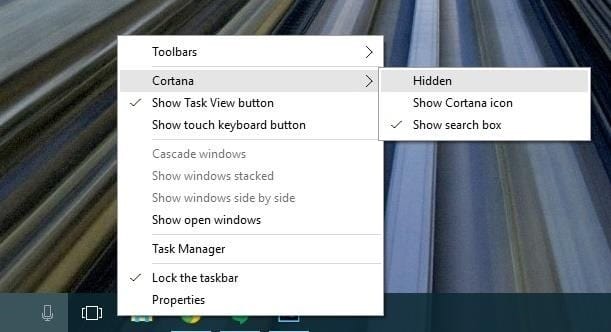
- Вам будет доступно три варианта: Скрытый, Показать значок Кортаны и Показать поле поиска. Выберите тот, который вам нужен, в нашем случае это скрытый вариант.
- Это полностью скроет панель поиска Кортаны на панели задач, но вы можете включить ее таким же образом.
Что касается кнопки просмотра задач, то процесс идет еще быстрее, и чтобы отключить ее, вам просто нужно сделать следующее:
- Щелкните правой кнопкой мыши пустое место на панели задач.
- В меню нажмите кнопку «Показать представление задач», чтобы снять флажок. Это полностью удалит кнопку просмотра задач с панели задач. Если вы хотите его вернуть, просто повторите процесс.
![Скрыть вид поиска и задач на панели задач Windows 10]()
Если вы не используете виртуальные рабочие столы или Кортану, нет причин размещать их на панели задач. Как видите, скрыть кнопки поиска и просмотра задач довольно просто. Никаких настроек реестра не требуется, и вы можете быстро завершить работу всего за одну минуту.
Кроме того, удаление этих элементов также даст вам больше места для важных приложений на панели задач.
Конечно, просто удалив поле поиска, вы также не отключите Кортану. Если вы хотите полностью отключить помощника Microsoft, вы можете следовать инструкциям, приведенным в этом руководстве.
Если у вас есть какие-либо вопросы или комментарии, просто прочтите комментарии ниже.
СВЯЗАННЫЕ СООБЩЕНИЯ ДЛЯ ПРОВЕРКИ:
- Сделайте меню “Пуск” на панели задач Windows 10 похожим на меню Windows 7
- Как сделать резервную копию панели задач в Windows 10, 8.1
- ИСПРАВЛЕНИЕ: значки на панели задач мигают в Windows 10.
Примечание редактора: этот пост был первоначально опубликован в ноябре 2015 года и с тех пор обновлен для обеспечения свежести и точности.